오늘은 무료 홈페이지 제작 방법이란 주제로
글을 써보도록 하겠습니다.^^
홍보용으로, 아니면, 취미생활로,
여기서 취미는 일상, 소통, 공감 등 같은 개인 홈페이지가 되겠네요.
전문가가 아닌 저에겐 홈페이지를 직접 제작한다는건,
미지의 세계를 탐험하는 것보다,
훨씬~ 멀게만 느껴지더 군요.
이것 저것 홈페이지 관련된 내용으로 검색도 해보고,
추천 도서도 읽어 보면서,
여기서 잠깐! 개인생각 이지만, 오래된 홈페이지 제작 도서는 패스 하세요.
따라 하기만 하면, 온라인 쇼핑몰 만들수 있다고 해서,
하나 하나 따라하고 있었는데, 정작 서비스가 종료되어,
시간 낭비만 한 적이 있네요.^^
아무튼 본론으로 돌아와서,
저도 전문가가 아니기에, 처음부터 홈페이지 제작은 설명을 못합니다.
여기선 무료로 제공되는 프로그램과, 서비스를 이용하여,
아주~ 기본적으로 만들어진 홈페이지를 수정하는 방법 까지만 입니다.
준비물이 필요한데요.
우선 웹호스팅을 무료로 제공되는 사이트를 찾아 가입을 해주세요.
웹호스팅이란? 컴퓨터전문업체로부터 자원의 일부를 임대받아 웹 사이트를 구축하는 것을 말한다.
라고 검색하는 설명이 나오는데요,
쉽게 생각하면, 부동산하고 비슷합니다.
홈페이지(건물), 웹호스팅(땅)
대부분 웹호스팅을 제공하는 사이트는 무료 서비스가 있습니다.
물론 홈페이지 주소도 무료로 제공되는 주소를 사용하시면 됩니다.

Html 편집을 도와주는 adobe brackets 프로그램입니다.
비슷한 프로그램이 많지만,
무료이고, 사용해본 몇개중에 사용감이 좋았습니다.^^
Html 이란?
HTML(Hyper Text Markup Language)은 가장 단순한 형태의 웹 언어이다. 웹 서버에 HTML 문서를 저장하고 있다가 클라이언트가 특정 HTML 페이지를 요청하면 해당 HTML 문서를 클라이언트로 전송한다. 그러면 클라이언트는 이 웹 페이지를 해석하여 웹 브라우저에 표현해 주는데 이런 웹 페이지를 정적인(Static) 웹 페이지라고 한다.
라고 검색하면 나오는데요, 이해는 잘 안되네요.^^
저는 단순히 Html에서 홈페이지 제목,배경,글씨 등등을 수정할수 있는곳 으로만 기억하고 있습니다.^^
마지막으로 필요한게 내홈페이지 Html 파일을 수정하거나, 만들었을때,
위에서 말한 웹호스팅 으로 전송하기 위해 필요한 프로그램입니다.
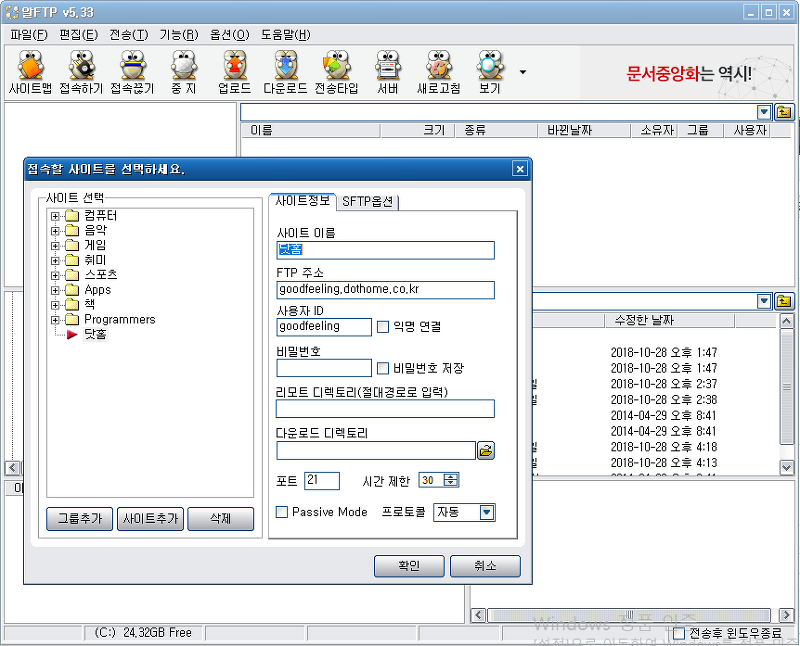
알FTP 프로그램인데요,
찾아보면 비슷한 프로그램은 많을 것으로 보입니다.

다운로드 받아서 사용하시면 됩니다.
위에서 말한 프로그램들은 검색만 하셔도
비슷한 프로그램부터 시작하여 더 좋은 프로그램도 찾으실수 있을겁니다.^^
하나가 더 남았네요, 저는 전문가가 아니기에,
무료 홈페이지 소스를 다운로드 받아 수정만 해줄 생각입니다.^^
홈페이지 무료 템플릿 등으로 검색해 주면,
다운로드 가능한 사이트를 찾을수 있습니다.
예)를 들면 https://templated.co/ 사이트 입니다.


내 홈페이지에 기본 베이스로 사용할 마음에든 디자인을 선택 하셨다면,
다운로드를 클릭해주면 내 PC에 다운로드 됩니다.
이제 무료 홈페이지 제작 시작하도록 하겠습니다.
우선 설치한 알FTP을 이용하여,
웹호스팅에 로그인 해주세요.

상단에는 웹호스팅 서버에 있는 파일 목록, 하단은 내 PC에 있는 파일 목록입니다.
이제 위에서 다운로드한 홈페이지 템플릿 알집을 풀어주고,
서버로 업로드 해주면 됩니다. 아래 사진을보면 이해가 쉬울거라 생각됩니다.

압축을 풀면 사진에서 보이는 파일들이 나옵니다.
파일이 더 많을수도 있고, 적을수도 있습니다.

알FTP 사용방법입니다.
1. 업로드할 폴더를 선택합니다.
2. Html 폴더를 선택합니다.
3. 업로드할 파일을 선택합니다.
4. 업로드를 클릭해주면 선택한 파일들이 업로드됩니다.
지름은 압풀파일에 있는 모든 파일을 html 폴더로 전부 업로드 해주시면 됩니다.
업로드가 잘 되었는지 내가 만든 홈페이지 주소로 접속해 보면,

이런식으로 기본적이 홈페이지가 만들어진걸 볼수 있습니다.
이제 타이틀 제목등을 내홈페이지에 맞게 수정할 일만 남았는데요.
여기서 필요한게 위에서 설치한 html 편집 프로그램입니다.
편집 프로그램을 열어주세요.
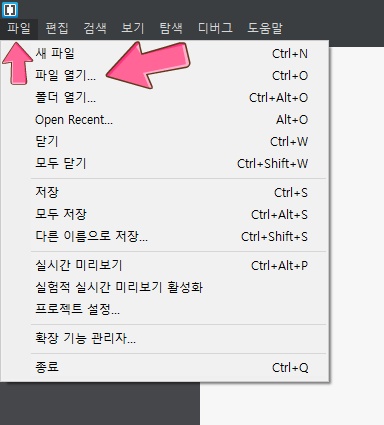
파일 에서 파일 열기를 클릭해 주세요.

index란 html파일을 선택푸 열어주세요.
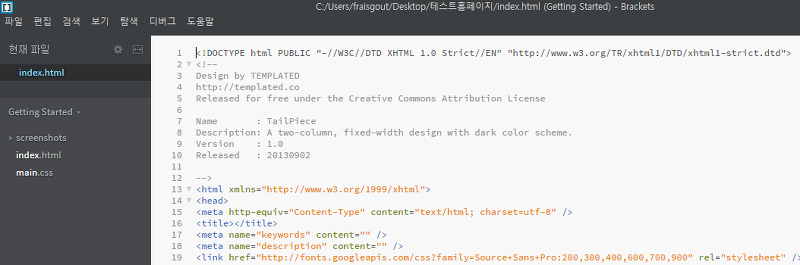
그럼 이렇게 수정할수 있게 html 파일이 열린게 보입니다.
원하는 만큼 수정해주고, 알FTP를 이용하여 업로드 해주면 됩니다.

간단하게 홈페이지 제목 및 그 옆에 있는,
메뉴 이름을 수정해 보도록하겠습니다.
html 편집기에서
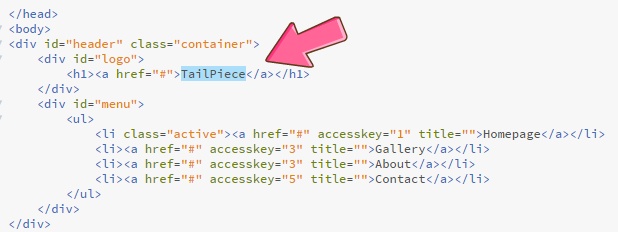
사진에 보이는 홈페이지 제목을 찾아주세요.
Tailpiece 란 글씨를 여기선 테스트홈페이지로 수정하겠습니다.

홈페이지 제목을 테스트홈페이지로 수정한 사진입니다.
그 아래 부분에 홈페이지 메뉴가 있네요.

Homepage 를 한글 홈으로,
Gallery 를 사진 으로.
Adout 를 일상 으로,
Contact 를 소통으로 수정한 사진입니다.
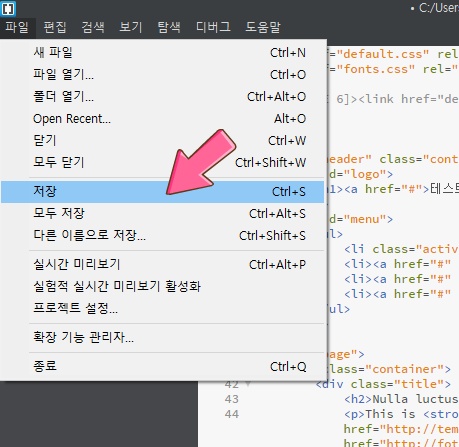
수정을 완료했다면, 저장을 해주세요.
파일 에서 저장을 클릭하면 저장 됩니다.

전에 업로드한 파일은 수정전 파일이므로,
새로 수정한 파일로 변경하기 위해,
기존에 업로드된 html파일을 삭제해주세요.

수정전 파일을 삭제해 주었다면,
수정된 파일을 업로드 해주세요.
홈페이지를 수정할때마다 위 작업을 반복해야 합니다.^^

이제 내 홈페이지에 접속하여,
수정이 잘되었나 확인해 주면 끝입니다.^^
이렇게 무료 홈페이지 제작 방법에 대하여 글을 작성해 봤는데요,
짧을줄 알았는데, 사진이 첨부 되서 그런지 길이가 조금 길어진 느낌이 있네요,
홈페이지 제작 방법 이나 수정방법은 조금만 검색하셔도,
많은 전문가들이 쓴 글을 찾을수 있을거라 생각 됩니다.^^
홈페이지 사진 수정 방법이나, 페이지 추가 하는 방법은
다음 글에 써야 될거 같습니다.
내일 모레면 크리스 마스네요, 한 해가 금방 지나가는거 같아요.^^
지금은 낮잠이 필요합니다,
참고로 이글은 전문가가 쓴 글이 아니기에 틀린 부분이 있어도
너그럽게 넘어가 주세요.^^
'IT 팁' 카테고리의 다른 글
| 티스토리블로그,구글블로그 배경음악 넣는방법 (0) | 2020.03.15 |
|---|---|
| 홈페이지 사진수정 및 페이지 추가방법 (0) | 2020.03.15 |
| 다음카페, 탈퇴한 카페 내가 쓴 글, 댓글 삭제하는 방법 (0) | 2020.03.15 |
| IP, 아이피 주소 변경 및 우회 방법 (0) | 2020.03.15 |
| 유튜브(YouTube) 수익 구조 및 조건, 준비과정 (0) | 2020.03.15 |




댓글